win7设置声音参考教程
如何在Windows系统中设置系统音量

如何在Windows系统中设置系统音量在Windows系统中,我们可以通过简单的步骤来设置系统音量,以满足个人需求和偏好。
本文将介绍如何在Windows系统中设置系统音量。
首先,我们需要打开系统的音量调节控制面板。
为了做到这一点,我们可以使用以下两种方法之一:方法一:使用任务栏的音量图标1. 在屏幕的右下角,点击任务栏中的音量图标。
2. 这将会打开音量控制面板。
在这个面板上,你可以看到一个滑动条,用来调节系统的音量。
你可以通过拖动滑动条上下滑动,来调整音量的大小。
方法二:使用控制面板1. 打开开始菜单,然后点击“控制面板”。
2. 在控制面板中,找到并点击“声音”或“音频设备”选项。
3. 这将打开音频设备设置窗口。
在“播放”选项卡下,你可以看到一个滑动条,用来调节系统音量。
你可以通过拖动滑动条上下滑动,来调整音量的大小。
无论使用哪种方法,都可以很容易地设置系统音量。
但是,如果你想进一步自定义系统音量的设置,可以按照以下步骤进行操作:1. 打开音量调节控制面板(使用任务栏的音量图标或控制面板)。
2. 点击控制面板窗口中的“混音器”或“音量控制选项”链接。
这将打开更详细的音量控制面板。
3. 在混音器面板上,你可以看到各个应用程序或设备的音量控制选项。
你可以通过滑动各个应用程序或设备的滑动条,来调整它们的音量大小。
4. 此外,你还可以点击“选项”或“偏好设置”等按钮,来进一步自定义音量控制面板的设置。
例如,你可以启用或禁用特定应用程序的音频功能,或者调整音频通道和效果的设置。
总之,在Windows系统中设置系统音量非常简单。
通过打开音量控制面板,你可以通过拖动滑动条或调整混音器面板中的选项,来调整系统的音量大小。
根据个人需求和偏好来设置系统音量,以获得更好的音频体验。
以上是关于如何在Windows系统中设置系统音量的介绍。
希望本文对你有所帮助,并且能够让你更好地控制和调整系统音量。
如何在Windows系统中设置和管理系统声音
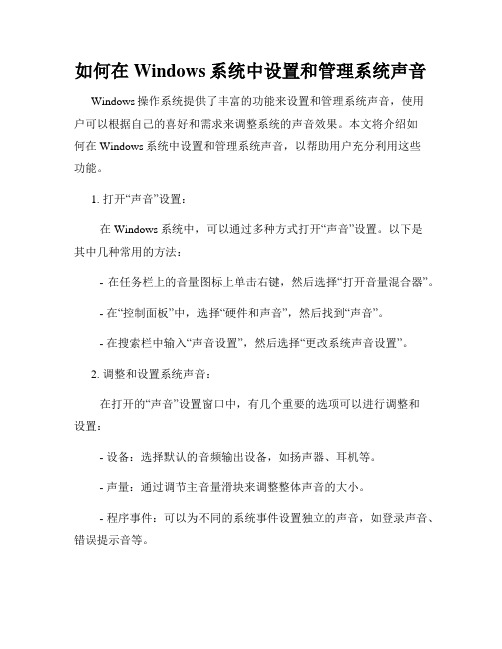
如何在Windows系统中设置和管理系统声音Windows操作系统提供了丰富的功能来设置和管理系统声音,使用户可以根据自己的喜好和需求来调整系统的声音效果。
本文将介绍如何在Windows系统中设置和管理系统声音,以帮助用户充分利用这些功能。
1. 打开“声音”设置:在Windows系统中,可以通过多种方式打开“声音”设置。
以下是其中几种常用的方法:- 在任务栏上的音量图标上单击右键,然后选择“打开音量混合器”。
- 在“控制面板”中,选择“硬件和声音”,然后找到“声音”。
- 在搜索栏中输入“声音设置”,然后选择“更改系统声音设置”。
2. 调整和设置系统声音:在打开的“声音”设置窗口中,有几个重要的选项可以进行调整和设置:- 设备:选择默认的音频输出设备,如扬声器、耳机等。
- 声量:通过调节主音量滑块来调整整体声音的大小。
- 程序事件:可以为不同的系统事件设置独立的声音,如登录声音、错误提示音等。
- 方案:选择不同的声音方案,如“无声”、“声音方案”等,以改变整体声音效果。
3. 自定义系统声音:Windows系统还提供了自定义系统声音的功能,使用户可以将自己喜欢的声音用于各种系统事件。
以下是设置自定义系统声音的方法: - 在“声音”设置窗口中,点击“程序事件”选项卡。
- 选择一个系统事件,如“新邮件通知”,然后点击“浏览”按钮。
- 在文件浏览器中选择一个音频文件,然后点击“确定”按钮。
- 重复以上步骤,为其他系统事件设置自定义声音。
4. 高级声音设置:Windows系统还提供了高级声音设置,使用户可以更精细地调整系统声音的各个方面。
以下是一些常见的高级声音设置选项: - 音频增益:调整不同音频频率的增益,以改变声音的音量和音质。
- 环绕声:启用环绕声效果,以在多通道音响系统中实现更具沉浸感的音效。
- 喇叭配置:根据实际的音箱配置,选择适当的喇叭布局,以获得最佳的音响效果。
- 音效:提供了一系列的音效选项,如均衡器、重低音增强器等,以调整音频的细节。
win7电脑后面没声音怎么办
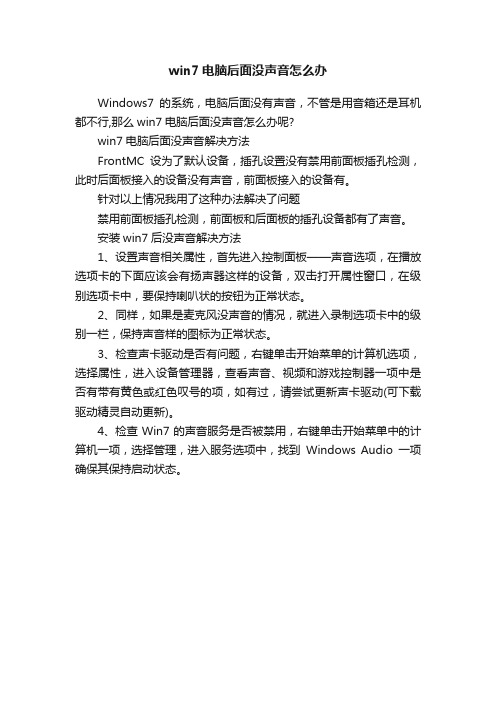
win7电脑后面没声音怎么办
Windows7的系统,电脑后面没有声音,不管是用音箱还是耳机都不行,那么win7电脑后面没声音怎么办呢?
win7电脑后面没声音解决方法
FrontMC设为了默认设备,插孔设置没有禁用前面板插孔检测,此时后面板接入的设备没有声音,前面板接入的设备有。
针对以上情况我用了这种办法解决了问题
禁用前面板插孔检测,前面板和后面板的插孔设备都有了声音。
安装win7后没声音解决方法
1、设置声音相关属性,首先进入控制面板——声音选项,在播放选项卡的下面应该会有扬声器这样的设备,双击打开属性窗口,在级别选项卡中,要保持喇叭状的按钮为正常状态。
2、同样,如果是麦克风没声音的情况,就进入录制选项卡中的级别一栏,保持声音样的图标为正常状态。
3、检查声卡驱动是否有问题,右键单击开始菜单的计算机选项,选择属性,进入设备管理器,查看声音、视频和游戏控制器一项中是否有带有黄色或红色叹号的项,如有过,请尝试更新声卡驱动(可下载驱动精灵自动更新)。
4、检查Win7的声音服务是否被禁用,右键单击开始菜单中的计算机一项,选择管理,进入服务选项中,找到Windows Audio一项确保其保持启动状态。
如何调整电脑的声音和音效设置

如何调整电脑的声音和音效设置现代的电脑已经成为我们生活中不可或缺的一部分,我们使用电脑时,声音和音效是我们体验电脑的重要组成部分。
合理地调整电脑的声音和音效设置,可以让我们获得更好的音效体验,下面将介绍一些调整电脑声音和音效设置的方法和技巧。
一、调整电脑音量要调整电脑的音量,可以在任务栏上找到音量图标,一般是扬声器的形状,点击该图标,会弹出一个音量控制面板。
在面板上,可以通过滑动音量调控条来调整音量大小。
此外,也可以通过键盘上的音量控制键来调整音量,通常是一个音量增加键和一个音量减小键。
在调整音量时,要注意保持适当的音量大小,既不会过大影响他人,又不会过小无法听清。
同时,还可以通过音量调整面板上的其他选项,例如静音选项,来快速关闭或打开音量。
二、设置音效模式除了音量大小,音效模式也是调整声音和音效的重要方式之一。
不同的音效模式可以给人不同的听觉感受,例如有的模式增强低音,有的模式更注重高音等。
要设置音效模式,可以在音量控制面板上找到音效选项,通常是一个小喇叭的形状。
点击该选项后,会弹出一个音效设置面板。
在面板上,可以选择不同的音效模式,例如普通、房间、体验等。
选择不同的模式后,可以尝试不同的音频效果,找到适合自己的音效模式。
三、调整音频均衡器音频均衡器是调整不同频率声音的工具,它可以根据个人喜好调整不同频段的音量大小。
例如,如果你喜欢重低音,可以适当增加低音频率的音量,如果你喜欢高音,则可以增加高音频率的音量。
要调整音频均衡器,可以在音效设置面板中找到均衡器选项。
均衡器通常是一个图形化的界面,可以通过拖动频率上的滑块来调整音量大小。
通过尝试不同频率的音量调整,可以找到自己喜欢的音频效果。
四、使用声音增益器和降噪器如果你使用的是外接的耳机或扬声器,那么可以考虑使用声音增益器和降噪器来改善音效体验。
声音增益器可以增强音频信号的强度,使其更响亮清晰;降噪器可以减少外界噪音的干扰,让你更专注于音频内容。
Windows系统如何设置系统声音和音量

Windows系统如何设置系统声音和音量Windows系统是一款功能强大的操作系统,而系统声音和音量设置是其重要的功能之一。
通过合理设置系统声音和音量,我们可以获得更好的音频体验,提高使用电脑的效率和舒适度。
本文将介绍Windows系统如何设置系统声音和音量的方法。
一、调整系统声音1. 打开“控制面板”:在Windows系统中,点击任务栏左下角的“开始”按钮,然后选择“控制面板”选项。
2. 进入“声音”设置:在控制面板界面中,找到并点击“声音”选项。
3. 设置系统声音:在声音设置界面中,可以看到多个选项卡,包括“播放”、“录制”、“声音”和“通信”等。
在“播放”选项卡中,可以看到当前系统所连接的音频设备,如扬声器或耳机等。
选中需要调整声音的设备,点击“属性”按钮。
4. 调整音量:在属性设置界面中,可以看到“控制音量”选项,点击该选项。
5. 调整音量大小:控制音量界面会显示一个滑动条,通过调整滑动条的位置来增加或减少音量大小。
可以根据需要将音量调整到合适的大小。
6. 高级音量设置:如果需要进一步调整音量设置,可以点击“高级”按钮。
在高级音量控制界面中,可以分别调整不同应用程序的音量大小,满足个性化需求。
二、调整应用程序的音量Windows系统也提供了设置不同应用程序音量的功能,使我们可以独立调整每个应用程序的音量大小,以满足个性化的需求。
1. 打开音量混合器:在任务栏右下角的音量图标上右键单击,选择“打开音量混合器”。
2. 调整应用程序音量:音量混合器界面中,可以看到正在运行的应用程序列表,以及每个应用程序的音量滑动条。
通过调整滑动条的位置,可以独立调整每个应用程序的音量大小。
三、其他系统声音设置除了调整系统声音和应用程序音量外,Windows系统还提供了其他一些系统声音的设置选项,以满足不同需求。
1. 更改系统声音方案:在声音设置界面的“声音”选项卡中,可以选择不同的系统声音方案。
点击下拉菜单选择不同方案,然后点击“应用”按钮生效。
电脑声音设置与调节技巧
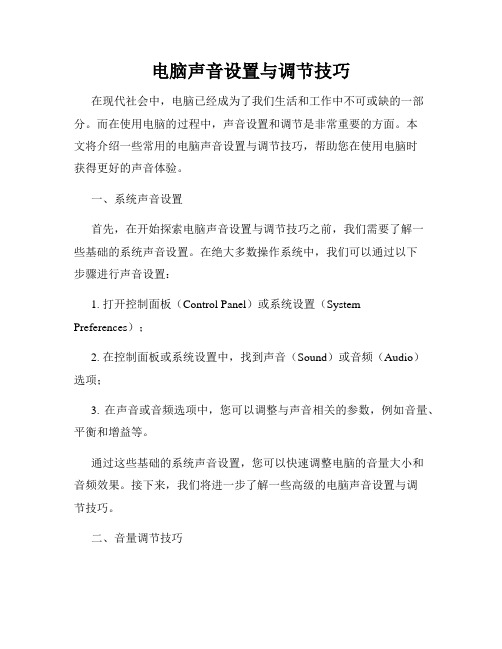
电脑声音设置与调节技巧在现代社会中,电脑已经成为了我们生活和工作中不可或缺的一部分。
而在使用电脑的过程中,声音设置和调节是非常重要的方面。
本文将介绍一些常用的电脑声音设置与调节技巧,帮助您在使用电脑时获得更好的声音体验。
一、系统声音设置首先,在开始探索电脑声音设置与调节技巧之前,我们需要了解一些基础的系统声音设置。
在绝大多数操作系统中,我们可以通过以下步骤进行声音设置:1. 打开控制面板(Control Panel)或系统设置(System Preferences);2. 在控制面板或系统设置中,找到声音(Sound)或音频(Audio)选项;3. 在声音或音频选项中,您可以调整与声音相关的参数,例如音量、平衡和增益等。
通过这些基础的系统声音设置,您可以快速调整电脑的音量大小和音频效果。
接下来,我们将进一步了解一些高级的电脑声音设置与调节技巧。
二、音量调节技巧1. 使用快捷键:大多数电脑键盘上都有音量控制键,您可以直接使用这些键来调节音量大小。
通常,这些快捷键是位于F1、F2和F3等功能键上,您可以同时按下“Fn”键来操作这些快捷键。
2. 使用系统托盘图标:在操作系统的系统托盘中,通常会有一个音量图标,您可以直接点击该图标来显示音量调节滑块,通过拖动滑块来调节音量大小。
3. 使用软件:除了操作系统提供的音量调节方式外,还有一些第三方软件可以帮助您更方便地调节音量。
例如,Volume2、EarTrumpet等软件都提供了更多的音量调节选项和扩展功能。
三、音频效果调节技巧除了调节音量大小外,调节音频效果也是重要的一部分。
下面是一些常见的音频效果调节技巧:1. 均衡器调节:均衡器是一种可以调节不同频率音量的工具。
您可以根据个人喜好和音频类型,调节不同频率上的音量,以获得更好的音质效果。
2. 环绕声模式:如果您正在观看电影或玩游戏,您可能希望将音频效果设置为环绕声模式,以营造更加身临其境的听觉体验。
大多数电脑操作系统和音频软件都提供了环绕声模式的选项。
如何调整电脑的系统声音和通知

如何调整电脑的系统声音和通知现如今,在日常生活中,电脑已经成为了我们不可或缺的工具。
在使用电脑的过程中,系统声音和通知音起到了非常重要的作用。
系统声音用于提醒用户有关操作的状态和警告信息,而通知音则用于接收各种消息和提醒。
本文将介绍如何调整电脑的系统声音和通知音,以满足个性化的需求。
1. 调整系统声音:(1) 首先,打开电脑的控制面板。
在 Windows 操作系统中,可以通过点击「开始」菜单,然后选择「控制面板」来打开。
(2) 在控制面板中,找到并点击「声音」选项。
这将打开声音设置界面。
(3) 在声音设置界面中,有多个选项可供调整,包括“播放”、“录制”、“通信”等。
点击其中的“播放”选项,即可进入系统声音的调整界面。
(4) 在系统声音的调整界面中,可以看到各种不同的声音事件,例如「通知」、「启动 Windows」等。
点击其中的项,然后点击下方的“测试”按钮,可以在选择的声音事件上听到相应的声音。
根据需要,可以点击“浏览”按钮选择自定义的声音文件。
(5) 若要调整声音的音量大小,可以点击下方的“音量”按钮,弹出“主音量”滑动条,通过滑动条来调整音量大小。
还可以点击“音量控制选项”来调整特定程序或设备的声音大小。
2. 调整通知音:(1) 打开电脑的控制面板,在 Windows 操作系统中找到并点击「声音」选项。
(2) 在声音设置界面中,点击「声音事件」选项卡。
这里列出了所有与通知相关的声音事件。
(3) 在声音事件列表中,选择需要调整通知音的项(如「新邮件到达」、「即将耗尽电池电量」等),然后点击下方的“测试”按钮,可以在选择的声音事件上听到相应的通知音。
同样,也可以点击“浏览”按钮选择其他合适的声音文件。
(4) 若要调整通知音的音量大小,可以在声音设置界面的「播放」选项卡中,点击“通知”一栏后的“音量”按钮,弹出“主音量”滑动条,通过滑动条来调整音量大小。
通过以上步骤,我们可以很方便地调整电脑的系统声音和通知音。
Windows系统如何设置系统音量和音频设备
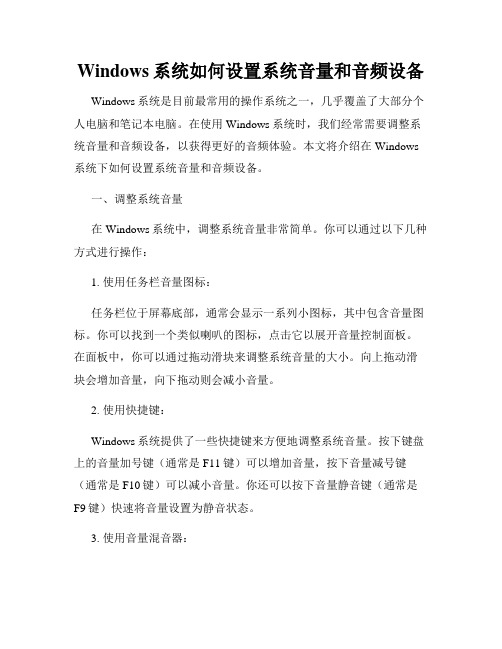
Windows系统如何设置系统音量和音频设备Windows系统是目前最常用的操作系统之一,几乎覆盖了大部分个人电脑和笔记本电脑。
在使用Windows系统时,我们经常需要调整系统音量和音频设备,以获得更好的音频体验。
本文将介绍在Windows 系统下如何设置系统音量和音频设备。
一、调整系统音量在Windows系统中,调整系统音量非常简单。
你可以通过以下几种方式进行操作:1. 使用任务栏音量图标:任务栏位于屏幕底部,通常会显示一系列小图标,其中包含音量图标。
你可以找到一个类似喇叭的图标,点击它以展开音量控制面板。
在面板中,你可以通过拖动滑块来调整系统音量的大小。
向上拖动滑块会增加音量,向下拖动则会减小音量。
2. 使用快捷键:Windows系统提供了一些快捷键来方便地调整系统音量。
按下键盘上的音量加号键(通常是F11键)可以增加音量,按下音量减号键(通常是F10键)可以减小音量。
你还可以按下音量静音键(通常是F9键)快速将音量设置为静音状态。
3. 使用音量混音器:如果你需要分别调整不同应用程序的音量,可以使用Windows的音量混音器。
右击任务栏音量图标,选择“打开音量混音器”,即可进入音量混音器界面。
在这里,你可以找到不同应用程序的音量滑块,通过拖动滑块来调整各个应用程序的音量。
二、设置音频设备除了调整系统音量,你还可以设置Windows系统的音频设备,以确保音频输出和输入的正常使用。
以下是设置音频设备的方法:1. 打开声音设置:点击任务栏音量图标,选择“打开声音设置”选项,即可打开Windows系统的声音设置界面。
你也可以通过在开始菜单中搜索“音频设备设置”来进入该界面。
2. 选择音频设备:在声音设置界面的“输出”和“输入”选项卡中,你可以看到所有可用的音频设备列表。
输出设备用于播放声音,输入设备用于录制声音。
根据你的需求,选择合适的设备。
3. 调整设备设置:在选择音频设备后,你可以进一步调整它们的设置。
如何在Windows系统中设置系统声音
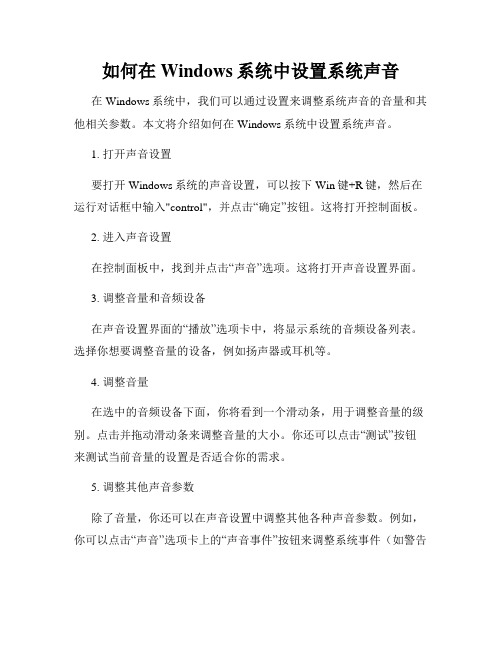
如何在Windows系统中设置系统声音在Windows系统中,我们可以通过设置来调整系统声音的音量和其他相关参数。
本文将介绍如何在Windows系统中设置系统声音。
1. 打开声音设置要打开Windows系统的声音设置,可以按下Win键+R键,然后在运行对话框中输入"control",并点击“确定”按钮。
这将打开控制面板。
2. 进入声音设置在控制面板中,找到并点击“声音”选项。
这将打开声音设置界面。
3. 调整音量和音频设备在声音设置界面的“播放”选项卡中,将显示系统的音频设备列表。
选择你想要调整音量的设备,例如扬声器或耳机等。
4. 调整音量在选中的音频设备下面,你将看到一个滑动条,用于调整音量的级别。
点击并拖动滑动条来调整音量的大小。
你还可以点击“测试”按钮来测试当前音量的设置是否适合你的需求。
5. 调整其他声音参数除了音量,你还可以在声音设置中调整其他各种声音参数。
例如,你可以点击“声音”选项卡上的“声音事件”按钮来调整系统事件(如警告声、错误声等)的声音设置。
你也可以通过点击“通信”选项卡来调整通话和语音相关的声音设置。
6. 自定义声音方案Windows系统还提供了自定义声音方案的功能,让你可以根据不同的环境或需求来设置不同的声音参数。
点击“声音方案”下拉菜单,选择一个现有的声音方案,或者点击“保存为”按钮来创建一个新的声音方案。
7. 应用设置在调整完所有相关的声音参数后,点击“应用”按钮来将设置应用到系统中。
你也可以点击“确定”按钮来保存并退出声音设置界面。
通过以上步骤,你可以在Windows系统中轻松地设置系统声音。
调整合适的音量和其他声音参数,可以提升你使用计算机时的音频体验,为你的工作和娱乐带来更好的声音效果。
希望这篇文章对你有所帮助!。
如何调整电脑的系统声音和通知音量

如何调整电脑的系统声音和通知音量在日常使用电脑的过程中,系统声音和通知音量的调整是我们很常见的操作。
合理调整系统声音和通知音量不仅可以提升我们对电脑操作的体验,还可以避免因过大的声音影响他人。
本文将介绍如何调整电脑的系统声音和通知音量,帮助读者更好地掌握这方面的技巧。
一、调整系统声音在调整系统声音前,首先要打开声音控制面板。
点击任务栏上的音量图标,即可访问声音控制面板。
接下来,我们可以按照以下步骤进行系统声音的具体调整。
1. 打开声音控制面板后,可以看到“音量”选项。
通过拖动滑块,可以调整电脑的主音量大小。
根据个人需求,将滑块向左或向右拖动,即可降低或增加系统声音的大小。
2. 在“音频设备”选项卡中,我们可以进一步调整音频设备的设置。
通过单击“实际输出装置”选项,可以选择电脑输出声音的设备,如扬声器或耳机。
另外,还可以通过“属性”选项进一步精确调整设备的音量和音效等设置。
3. 在“声音”选项卡中,我们可以为电脑设置不同的系统声音方案。
通过“声音方案”下拉菜单,可以选择不同的方案,如无声、经典等。
进一步通过单击“声音事件”选项,我们可以为特定的系统事件(如开机、关机、收到新电子邮件等)设置不同的声音提示。
二、调整通知音量除了系统声音,我们还可以对通知音量进行调整。
通知音量主要用于指示电脑在特定情境下的警告或提醒信息,如接收新邮件、即将关闭程序等。
通过以下步骤,我们可以调整通知音量的大小。
1. 同样在声音控制面板中,点击“通知栏”选项卡,即可访问通知音量的设置。
在“调整通知音量”旁的滑块上,我们可以拖动滑块,调整通知音量的大小。
2. 在调整通知音量时,我们可以选择是否使通知静音。
通过勾选“不显示通知和声音”旁的复选框,可以关闭通知,并将通知音量设置为静音状态。
而取消该复选框的勾选,则可以重新开启通知和通知音量。
总结:通过以上步骤,我们可以轻松地调整电脑的系统声音和通知音量。
合理调整不仅可以提高我们的使用体验,还可以避免过大的声音对他人造成干扰。
windows7没有声音怎么办
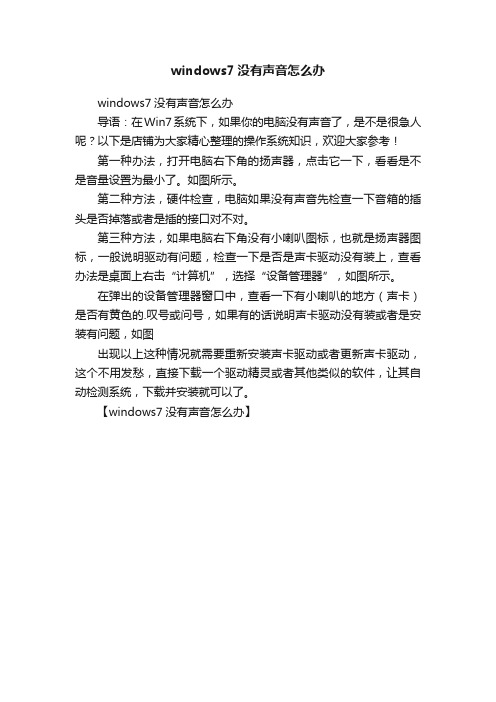
windows7没有声音怎么办
windows7没有声音怎么办
导语:在Win7系统下,如果你的电脑没有声音了,是不是很急人呢?以下是店铺为大家精心整理的操作系统知识,欢迎大家参考!
第一种办法,打开电脑右下角的扬声器,点击它一下,看看是不是音量设置为最小了。
如图所示。
第二种方法,硬件检查,电脑如果没有声音先检查一下音箱的插头是否掉落或者是插的接口对不对。
第三种方法,如果电脑右下角没有小喇叭图标,也就是扬声器图标,一般说明驱动有问题,检查一下是否是声卡驱动没有装上,查看办法是桌面上右击“计算机”,选择“设备管理器”,如图所示。
在弹出的设备管理器窗口中,查看一下有小喇叭的地方(声卡)是否有黄色的.叹号或问号,如果有的话说明声卡驱动没有装或者是安装有问题,如图
出现以上这种情况就需要重新安装声卡驱动或者更新声卡驱动,这个不用发愁,直接下载一个驱动精灵或者其他类似的软件,让其自动检测系统,下载并安装就可以了。
【windows7没有声音怎么办】。
WIN7台式电脑没有声音怎么调整

WIN7台式电脑没有声音怎么调整
WIN7台式电脑没有声音怎么调整
1、电脑没有声音,我们要分析愿原因,然后用排除法一一排除。
常见的原因,无非以下几个。
2、将电脑设置了静音,没有开音量。
这是最粗心大意的情况。
直接将音量调大就好了。
3、音响坏了,音响的插头接触不良。
这是最常见的情况,解决办法是换一个耳机或者音响,以做对比测试。
4、电脑的声卡驱动被卸载了,这种情况一般发生在装机后,或者乱删了软件后。
这种解决办法是下载一个驱动精灵或者驱动大师之类的软件,重新安装一个驱动。
5、还有就是一种情况就是电脑的声卡坏了,这是最不容易发生的一种情况,也是最麻烦的一种情况,如何检测自己的声卡坏了?下载一个鲁大师,它会检测电脑上所有的硬件,如果坏了就能发现。
怎么解决?会动手,有自信的伙伴可以自己在淘宝上买一个相同型号或者更高级的声卡来换上,或者直接交给专业的电脑维修人员解决。
Win7音频属性调节方法

Win7音频属性调节方法
我们常常在给学生上课的时候想让电脑的音箱发出我们说话的声音来,有什么办法呢?
办法是有的。
也不用太特别的软件,就用Win7系统声音修改一下就OK了。
当然我们还得准备一个麦克风了哦(如果没有,那我们平常配备的耳机也带有麦克风的。
)
首先,我们要进入到系统声音调节窗口才行。
方法有两种:一种是用鼠标左键点任务栏上的
小喇叭,
就会出现下面这样的画面:
你只要点上面那个喇叭,就会出现音频属性对话框了(如下图)。
打开属性调整窗口的另一个方法是:用鼠标右键点任务栏上的小喇叭
就会出现选择菜单,
点上面的“打开音量合成器”,就会出现:
这时点“设备”下的那个喇叭,也能进入“扬声器属性”对话框了。
如图:
打开“扬声器属性”对话框后,这时选择“级别”,就会出现调整的画面了(如下图)。
在这里只要将图中的两项音量调大,而且要把后面的静音打开,点击那个静音喇叭图标,它就会变成,这时就打开了。
试一下你的麦克风,应该在电脑音箱里可以听到你自己的声音了。
如何在Windows操作系统中设置系统声音

如何在Windows操作系统中设置系统声音在Windows操作系统中,我们可以通过设置来自定义系统声音。
无论是调节音量大小、更改声音方案,还是选择不同的系统提示音,都可以根据个人喜好和需要进行设置。
下面将介绍如何在Windows操作系统中设置系统声音。
首先,我们需要打开“控制面板”。
点击开始菜单,然后选择“控制面板”选项。
如果你使用的是最新版本的Windows系统,可以直接在搜索栏中输入“控制面板”来进行检索并打开。
接下来,在控制面板中,我们需要找到“声音”选项。
根据不同版本的Windows系统,可能会有不同的界面布局,但我们可以通过搜索功能或者分类浏览来找到“声音”选项。
在“声音”选项中,我们可以看到一个名为“声音”或者“音频设备”等的标签页。
点击进入该标签页。
在声音设置中,我们可以进行多项调节。
首先,我们可以调节系统音量的大小。
在界面的下方有一个音量调节的滑动条,通过拖动滑块来调整音量的大小。
当然,我们也可以通过键盘上的音量控制键来进行快速调节。
在设置音量的同时,我们还可以选择特定的声音方案。
在界面的顶部有一个下拉菜单,其中列出了不同的声音方案。
我们可以根据喜好选择不同的方案。
如果想要自定义声音方案,可以点击“声音方案”下方的“自定义”按钮。
在自定义声音方案中,我们可以为不同的操作提供特定的声音提示。
比如,我们可以设置在接收新邮件时的提示音,或者设置在关闭电脑时的声音。
通过点击不同的事件,然后选择相应的声音文件,即可进行设置。
除了声音方案,我们还可以设置系统提示音。
在界面的中间部分有一个“程序事件”列表,其中列出了不同的系统事件,如“打开程序”、“关闭程序”等。
我们可以为每一个事件选择不同的提示音。
点击列表中的事件,然后点击“浏览”按钮,选择相应的声音文件即可。
在进行设置时,我们可以预览所选的声音。
在声音设置界面的右侧有一个“测试”按钮,点击该按钮,系统将会播放当前所选的声音文件,以便我们判断是否满足要求。
如何调整电脑的音频设置和音量

如何调整电脑的音频设置和音量随着电脑在我们日常生活中的广泛应用,音频设置和音量调整对于我们获得良好的音频体验变得尤为重要。
在本文中,我们将探讨如何调整电脑的音频设置和音量,以确保您可以获得最佳的音频效果。
一、调整音频设置电脑的音频设置可以通过操作系统的控制面板进行调整。
在Windows操作系统中,您可以按照以下步骤进行设置:1. 打开控制面板:点击“开始”按钮,然后选择“控制面板”。
2. 打开音频设置:在控制面板中,找到并点击“声音”或“音频设备”选项。
这将打开音频设置界面。
3. 选择音频设备:在音频设置界面中,您可以看到系统中安装的音频设备。
如果您连接了外部扬声器或耳机,您需要确保所选的设备是正确配置的。
4. 调整音频设置:在音频设置界面中,您可以根据需要调整各种参数,如音量、音效增强和音频输入设备等。
根据您的要求和设备的特性,您可以进行相应的设置。
二、调整音量在调整音量之前,您需要确定您要调整哪个音频设备的音量,例如扬声器、耳机或麦克风。
一旦您确定了要调整的设备,您可以使用以下方法来调整音量:1. 使用操作系统的音量控制:在Windows系统中,您可以在任务栏的右下角找到音量图标。
点击该图标,您可以通过滑动音量调节器来增加或减少音量。
在macOS系统中,您可以在菜单栏的右上角找到音量图标,同样可以通过滑动音量调节器来调整音量。
2. 使用键盘快捷键:许多电脑键盘上都带有音量调节键。
您可以根据键盘上的符号,使用相应的按键来调整音量。
通常,这些按键具有音量增加、音量减少和静音的功能。
3. 使用音频设备的物理控制按钮:如果您连接了外部扬声器或耳机,这些设备通常会配备自己的物理音量控制按钮。
您可以直接通过按下这些按钮来调整音量。
4. 使用音频应用程序的音量控制:许多音频应用程序,如音乐播放器和视频播放器,都具有自己的音量控制选项。
您可以在应用程序中找到相应的音量控制按钮或滑动条,来单独调整音量。
在进行音量调整时,建议您逐渐调整音量,以避免对耳朵造成过大压力。
电脑声音调节如何调整音量和音频设置
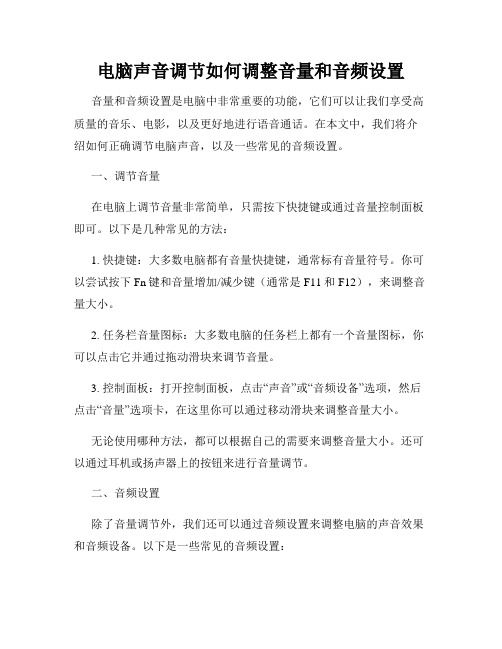
电脑声音调节如何调整音量和音频设置音量和音频设置是电脑中非常重要的功能,它们可以让我们享受高质量的音乐、电影,以及更好地进行语音通话。
在本文中,我们将介绍如何正确调节电脑声音,以及一些常见的音频设置。
一、调节音量在电脑上调节音量非常简单,只需按下快捷键或通过音量控制面板即可。
以下是几种常见的方法:1. 快捷键:大多数电脑都有音量快捷键,通常标有音量符号。
你可以尝试按下Fn键和音量增加/减少键(通常是F11和F12),来调整音量大小。
2. 任务栏音量图标:大多数电脑的任务栏上都有一个音量图标,你可以点击它并通过拖动滑块来调节音量。
3. 控制面板:打开控制面板,点击“声音”或“音频设备”选项,然后点击“音量”选项卡,在这里你可以通过移动滑块来调整音量大小。
无论使用哪种方法,都可以根据自己的需要来调整音量大小。
还可以通过耳机或扬声器上的按钮来进行音量调节。
二、音频设置除了音量调节外,我们还可以通过音频设置来调整电脑的声音效果和音频设备。
以下是一些常见的音频设置:1. 音频输出设备:在电脑上,我们可以选择使用内置扬声器、外部扬声器或耳机来播放声音。
要选择所需的音频输出设备,在任务栏音量图标上右键点击,然后选择“播放设备”。
在弹出的设置窗口中,选择所需的设备,右键点击并选择“默认设备”。
2. 声音增强:有时候,我们可能觉得音量不够大,我们可以尝试打开声音增强功能来增加音量。
在音频设置中,选择输出设备,然后点击“属性”按钮,在弹出的窗口中找到“增强”选项,并勾选“提高语音音量”或其他相关选项。
3. 音频效果:大多数电脑都提供了一些音频效果,以优化声音体验。
例如,环绕音效可以在观看电影时提供更加逼真的声音效果。
在音频设置中,选择音频输出设备,然后点击“属性”按钮,在弹出的窗口中找到“增强”或“音效”选项卡,可以选择启用或禁用各种音频效果。
4. 麦克风设置:如果需要使用麦克风进行语音通话或录音,我们可以在音频设置中找到麦克风选项,并设置音量、增益以及其他参数。
Win7电脑如何设置成5.1声道
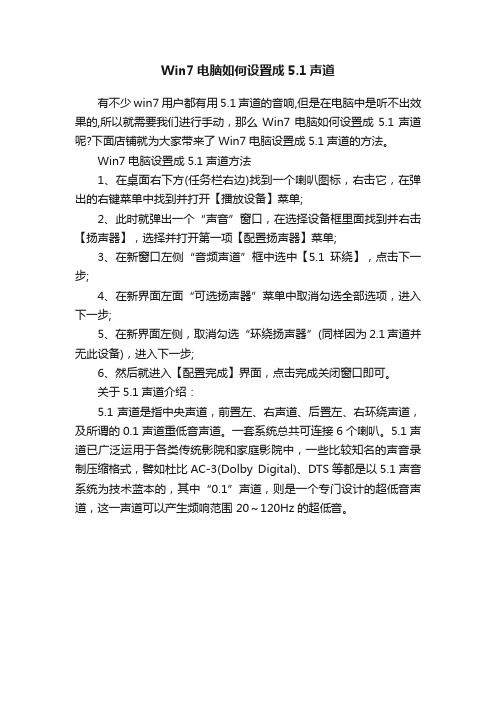
Win7电脑如何设置成5.1声道
有不少win7用户都有用5.1声道的音响,但是在电脑中是听不出效果的,所以就需要我们进行手动,那么Win7电脑如何设置成5.1声道呢?下面店铺就为大家带来了Win7电脑设置成5.1声道的方法。
Win7电脑设置成5.1声道方法
1、在桌面右下方(任务栏右边)找到一个喇叭图标,右击它,在弹出的右键菜单中找到并打开【播放设备】菜单;
2、此时就弹出一个“声音”窗口,在选择设备框里面找到并右击【扬声器】,选择并打开第一项【配置扬声器】菜单;
3、在新窗口左侧“音频声道”框中选中【5.1环绕】,点击下一步;
4、在新界面左面“可选扬声器”菜单中取消勾选全部选项,进入下一步;
5、在新界面左侧,取消勾选“环绕扬声器”(同样因为 2.1声道并无此设备),进入下一步;
6、然后就进入【配置完成】界面,点击完成关闭窗口即可。
关于5.1声道介绍:
5.1声道是指中央声道,前置左、右声道、后置左、右环绕声道,及所谓的0.1声道重低音声道。
一套系统总共可连接6个喇叭。
5.1声道已广泛运用于各类传统影院和家庭影院中,一些比较知名的声音录制压缩格式,譬如杜比AC-3(Dolby Digital)、DTS等都是以5.1声音系统为技术蓝本的,其中“0.1”声道,则是一个专门设计的超低音声道,这一声道可以产生频响范围 20~120Hz的超低音。
- 1、下载文档前请自行甄别文档内容的完整性,平台不提供额外的编辑、内容补充、找答案等附加服务。
- 2、"仅部分预览"的文档,不可在线预览部分如存在完整性等问题,可反馈申请退款(可完整预览的文档不适用该条件!)。
- 3、如文档侵犯您的权益,请联系客服反馈,我们会尽快为您处理(人工客服工作时间:9:00-18:30)。
1、首先先把你的音箱音频线拔下来,暂时不连接上,点击左下角的开始选项。
选择控制面板中打开硬件和声音按钮(控制面板进去显示的可能不一样。
具体看下图详解),出现的界面如下图所示,点击其中的音频管理器:如果没有音频管理器,那就是驱动问题或者硬件哪里有问题。
不要往下面折腾操作了
下图是查看方式大小图标的控制面板,直接选择音频管理器进去如下图:
如果是查看方式是类别的控制面板,选择硬件和声音进去。
找到音频管理器在点击进去如下图:
3耳机音响等这些播放设备接到主机后面绿色接口,设置为耳机模式。
要设置好默认播放设备,不然没有声音,如果音频线或音箱正常,此时电脑会提示检测到新的音频设备的,界面如下所示,如果没有这个提示,说
明您的音箱或线有问题,不用再在电脑上折腾了。
设置还有几个步骤,请找到网页中继续阅读选项点击看完整
的内容。
如下图:
没有设置默认设备的话文字是黑色的,点击了之后就会变成右上角的灰色了,就有声音了
2、在上一步弹出的“目前连接的设备应辨识为”对话框,根据你插入的设备来选择就行,这里我们是插入音箱或者耳机嘛,所以勾选耳机即可,最后点击确定跟右上角的默认播放设备,不然没有声音,可以看图。
粉色接口是接耳麦麦克风的,接粉色接口要设置麦克风选项,要设置默认播放设备,要使用电脑专门的耳
机才可以录制声音的、默认播放时设备也要点击的哦
7 前面耳机接口设置:在“Realtek高清晰音频管理器”界面中,点击“黄色文件”的一个按钮,如图所示
点击“黄色文件在“插孔设置”界面中,将“禁用前面板插孔检测”打勾,再按确定。
如图4所示:禁用前面板插孔检测
跟之前设置后面耳机接口的一样。
设置好接口,(前面有
些音频管理器没有办法设置。
直接选择默认播放设备就可以使用了)然后要点击设置为默认播放设备就可以了,点击了会变灰色哦的呢
点击了默认设备会变灰色就是设
置好了就有声音了
【总结】:设置完之后,耳机就会有声音了、前面的比较好设置,接好接口就可以了。
